טיפים למקלדת Mac ללמוד היום (04.26.24)
האם אתה צריך להקליד תווים מיוחדים עבור המאמר או הדוח שלך? האם אתה זקוק לסמלים מתמטיים אך אינך יודע היכן למצוא אותם? אם אתה מישהו שמשתמש לעתים קרובות בתווים מיוחדים, אולי אתה כבר יודע באילו קיצורי מקשים להשתמש כדי לבטל את נעילתם. אבל עבור משתמשים רגילים, זה עלול לקחת קצת זמן להבין את הטריקים האלה של מקלדת Mac. במאמר זה תלמדו טיפים שימושיים למקלדת Mac שיעזרו לכם לגלות תווי מקלדת מוסתרים במחשב שלכם.
טיפים למקלדת Mac1. √ - הקלדת סימן ביקורת.כנראה נתקלת בטעות בדמות זו כשניסית להדביק משהו ולחצת על Option במקום Cmd. אם ברצונך להקליד סימן ביקורת ב- Mac, לחץ על Option ו- V.
2. ¢ - הקלדת סיגיל סנט.אם אתה מתעסק בענייני כסף ואתה זקוק לסיגיל סנט, פשוט לחץ על Option + 4 (¢).
3. © - הקלדת סמל זכויות יוצרים.קיצור המקשים להקליד סמל זכויות יוצרים (©) הוא על ידי לחיצה על Option + G.
4. ∞ - הקלדת סמל אינסוף.הטריק של המקלדת כדי להגיע לאינסוף (∞) הוא הקלדת Option + 5.
5. ´ - הקלדת מבטא חריף.הקלדת מבטא חריף ב- Mac שלך היא קלה מאוד. פשוט לחץ על המקשים Option + אות e יחד, ואז הרפה. זה יקליד את המבטא תחילה (´) וללא אות. לאחר מכן לחץ על האות שברצונך להדגיש (a, e, I, o, u). בסוף יהיו לך אותיות אלה: á, é, í, ó, ú.
6. `- הקלדת מבטא חמור.התהליך זהה להקלדת מבטא חמור. אבל במקום אפשרות + e, יהיה עליך ללחוץ על Option + יחד (`). עזוב את המקשים ואז לחץ על האות שאתה רוצה לשים על המבטא החמור. יהיו לך האותיות האלה אחרי à, è, ì, ò, ù.
7. הקלדת מבטאים אחרים.מלבד המבטאים החריפים והקשים, ישנם גם מבטאים אחרים שתוכל להקליד על ידי החזקת שילובי מקשים שונים ב- Mac שלך.
Option + i (ˆ), ואז הקלד את האות אתה רוצה להיות מודגש = â, ê, î, ô, û
אפשרות + n (˜), ואז הקלד את האות שברצונך להדגיש = ã, õ, ñ
אפשרות + u (¨), ואז להקליד את האות שאתה רוצה להיות מודגש = ä, ë, ï, ö , ü
אפשרות + A או a = Å או å
אפשרות + '= Æ או æ
אפשרות + Q או q = Œ או œ
אפשרות + C או c = Ç או ç
אפשרות + O או o = Ø או ø
האם רצית פעם להשתמש בתו המוזר הזה כדי ליצור שם משתמש מגניב? או אולי אתה רוצה להשתמש בו כדי לחזק את הסיסמאות שלך? כדי להקליד סימן שאלה הפוך, לחץ על Shift + Option + ? ויהיה לך ¿.
Shift + אפשרות יכולה גם לפתוח תווים נוספים אחרים כמו:
() - Shift + Option + K
(±) - Shift + Option + =
(°) - Shift + Option + 8
(») - Shift + אפשרות + \
אם אתה רוצה לתבל את המסמך או את הדוא"ל שלך באמצעות אמוג'י, כל שעליך לעשות הוא ללחוץ על Cmd + Ctrl + רווח כדי להעלות את לוח התווים של האימוג'י שבו הסמן שלך יושב. וודא שהסמן נמצא במקום שבו ברצונך להוסיף את האימוג'י. פשוט בחר באיזה אימוג'י שתרצה להשתמש על ידי לחיצה עליו בלוח. מלבד תווי אמוג'י, תוכל למצוא גם תווים מיוחדים אחרים בלוח.
10. תווים נוספים.אם אתה לא מרבה להשתמש בתווים מיוחדים למסמכים שלך, אך עליך לעשות זאת מדי פעם, כך תוכל לגשת לתווים אלה מבלי שתצטרך לשנן באילו מקשים ללחוץ בכל פעם. >
- עבור אל העדפות & gt; מקלדת וסמן את הצג צופי מקלדת ואימוג'י בסרגל התפריטים.
מקלדת "width =" 1024 "height =" 769 "& gt; 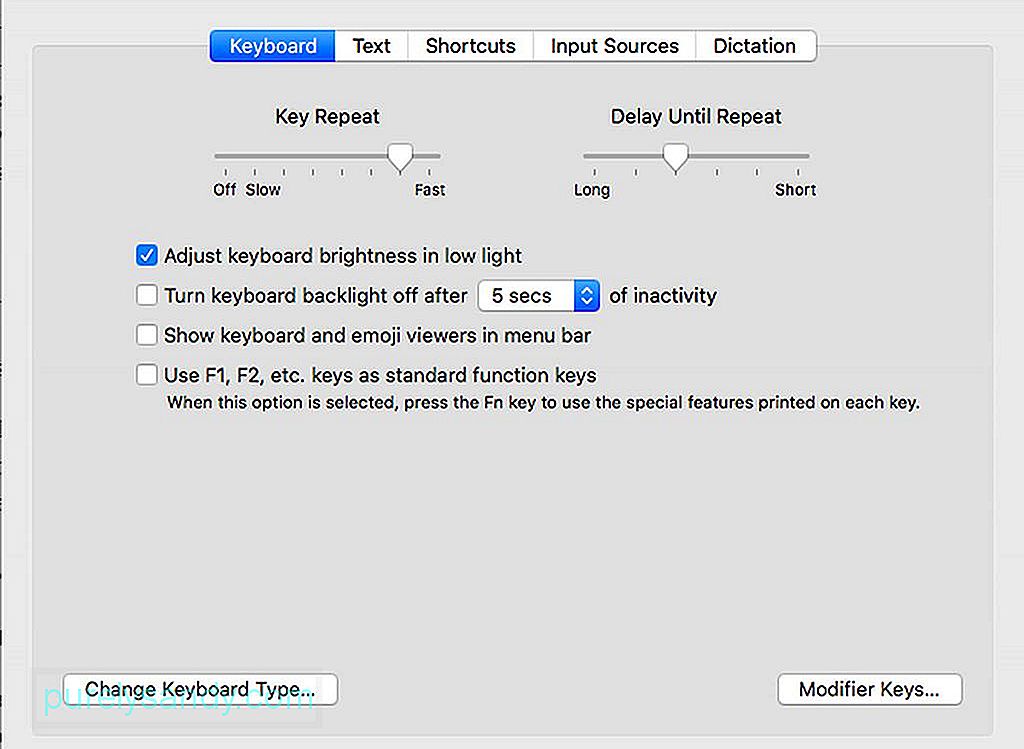 מקלדת" width = "1024" height = "769" & gt;
מקלדת" width = "1024" height = "769" & gt;
- יופיע תפריט חדש שעליו ללחוץ כדי לעבור לתצוגה הייחודית ולצופי האימוג'י.
- בדרך זו תוכל לראות אילו תווים זמינים על ידי לחיצה על מקשים שונים. 11
אם אתה משתמש בביטויים או משפטים מסוימים לעתים קרובות, תוכל ליצור קיצורי מקשים לביטויים או משפטים אלה, כך שלא תצטרך להקליד אותם בכל פעם מחדש. אתה יכול לעשות זאת למילים, ביטויים, משפטים ואפילו לפסקאות שלמות. כל שעליך לעשות הוא להגדיר את קיצורי המקשים האלה, ואז להקליד את הקוד המשויך לביטוי או המשפט הספציפיים שבהם ברצונך להשתמש. עם זאת, הדבר פועל רק עבור יישומים התומכים בתכונה זו - ומיקרוסופט וורד אינה אחת מהן. כך יוצרים קיצורי מקשים אלה:
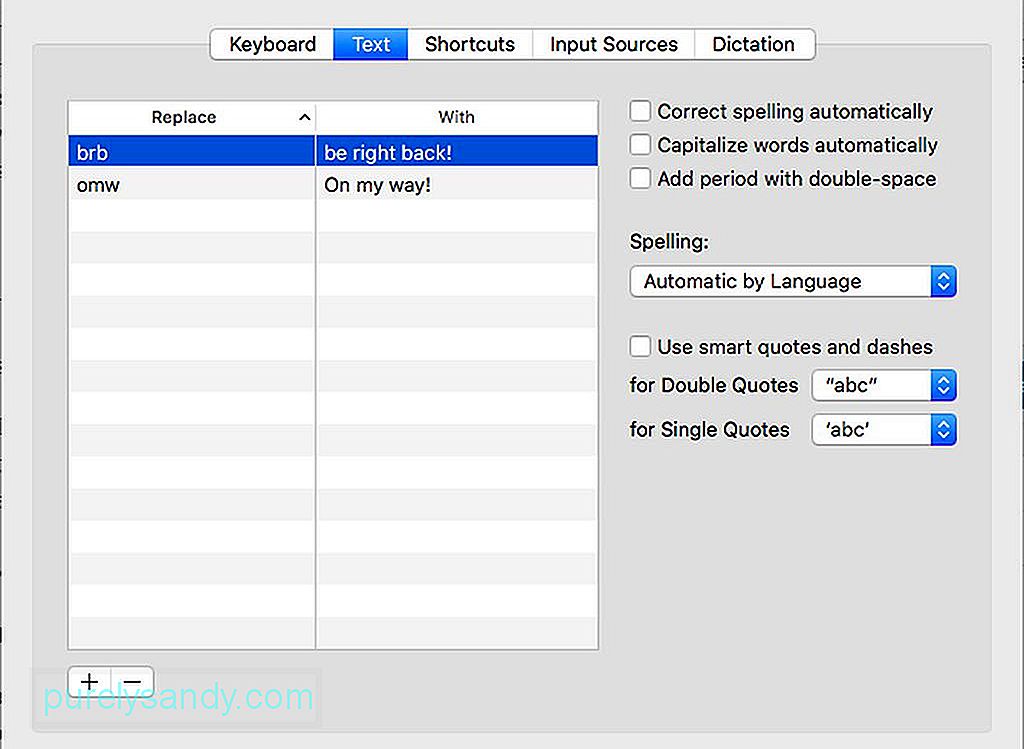
- עבור אל העדפות מערכת & gt; לוח מקשים <
- בחר ב טקסט מהתפריט שלמעלה.
- לחץ על + בפינה השמאלית התחתונה של החלון.
- הקלד את קוד הקיצור שבו ברצונך להשתמש בשדה הימני.
- בעמודה הימנית הקלד את הטקסט שברצונך ליצור כאשר אתה משתמש בקוד זה.
ודא שהקודים שהגדרת עבור קיצורי דרך אלה אינם מה שאתה משתמש באופן טבעי. בזמנים אחרים. אחרת, זה יהיה מעצבן שצריך למחוק את כל המשפט או הפסקה בכל פעם שאתה משתמש בטעות בקודים אלה. אנו מקווים כי טיפים אלה למקלדת Mac יעזרו לך לחוות הקלדה מהירה ומהנה.
הנה טיפ: כדי לשפר את חווית ההקלדה שלך, שפר את ביצועי ה- Mac שלך באמצעות אפליקציה כמו Outbyte MacRepair. לא רק שהוא מוחק קבצי זבל מהמחשב שלך, אלא גם מעלה את ה- RAM שלך לביצועים טובים ומהירים יותר.
סרטון יוטיוב: טיפים למקלדת Mac ללמוד היום
04, 2024

